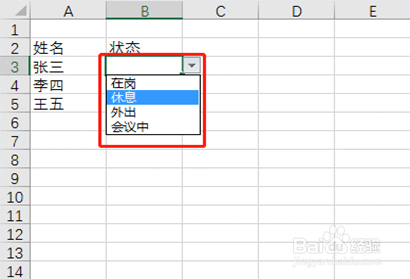1、首先选中需要制作下拉选项的单元格
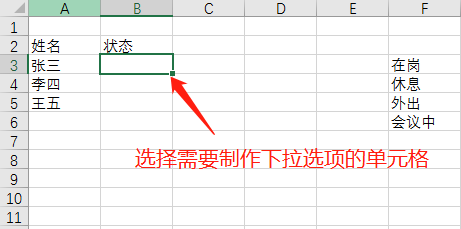
2、点击选项卡栏位的数据
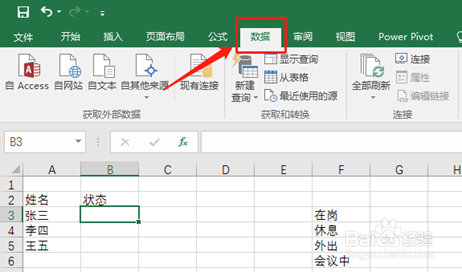
3、在选项卡栏位下方找到数据验证
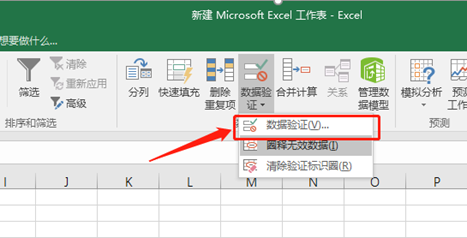
4、鼠标左击,弹出数据验证界面,在允许界面选择序列

5、来源界面选择需要显示下拉显示值来源,如选择单侍厚治越元格位置、或者直接输入值注意:输入值时中间的分隔逗号要选择英文字符逗号
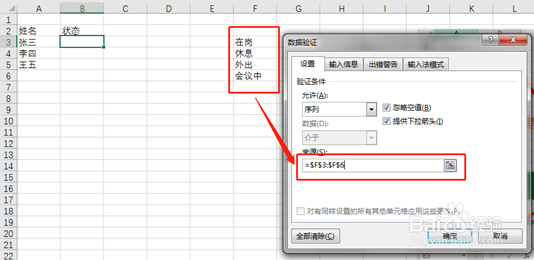

6、点击确认,单元格下拉选项设置完成。
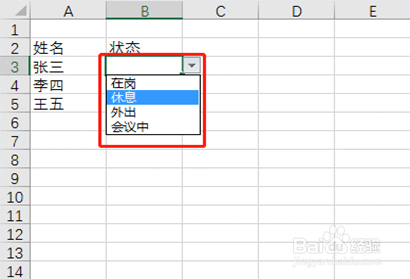
1、首先选中需要制作下拉选项的单元格
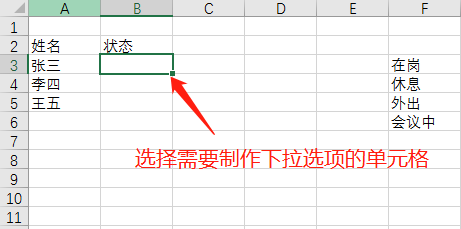
2、点击选项卡栏位的数据
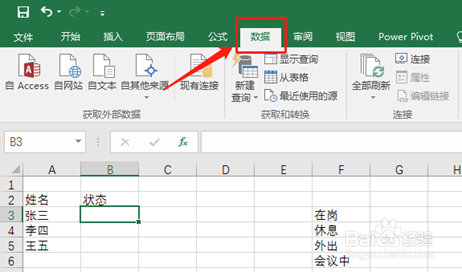
3、在选项卡栏位下方找到数据验证
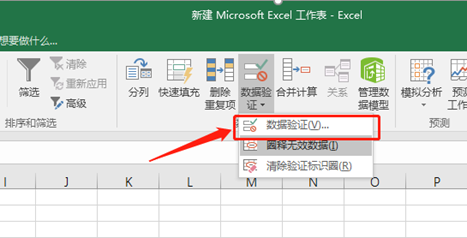
4、鼠标左击,弹出数据验证界面,在允许界面选择序列

5、来源界面选择需要显示下拉显示值来源,如选择单侍厚治越元格位置、或者直接输入值注意:输入值时中间的分隔逗号要选择英文字符逗号
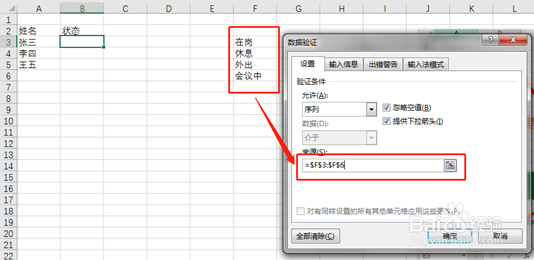

6、点击确认,单元格下拉选项设置完成。